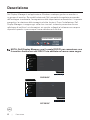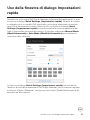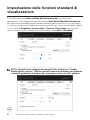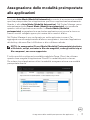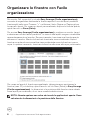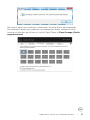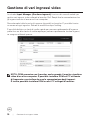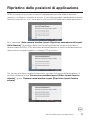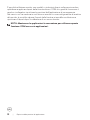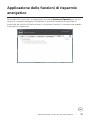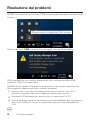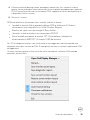Modello: S2419HGF/S2719DGF
Modello normativo: S2419HGFc/S2719DGFc
Dell S2419HGF/S2719DGF
Dell Display Manager
Guida dell’utente

NOTA: UNA NOTA segnala informazioni importanti che aiutano a fare
un migliore utilizzo del proprio computer.
ATTENZIONE: Un richiamo all'ATTENZIONE indica potenziali danni
all'hardware o la perdita dei dati se non sono seguite le istruzioni.
AVVISO: Un AVVISO segnala il potenziale di danni alle proprietà,
di lesioni personali o di morte.
Copyright © 2018 Dell Inc. o relative filiali. Tutti i diritti riservati. Dell, EMC e altri marchi
sono marchi di fabbrica di Dell Inc. o delle sue filiali. Altri marchi potrebbero essere marchi di fabbrica
appartenenti ai rispettivi proprietari.
2018 – 08
Rev. A00

Indice | 3
Indice
Descrizione .................................................... 4
Uso della finestra di dialogo Impostazioni
rapide ........................................................... 5
Impostazione delle funzioni standard di
visualizzazione ............................................... 6
Assegnazione delle modalità preimpostate
alle applicazioni ............................................. 7
Organizzare le finestre con Facile
organizzazione ............................................... 8
Gestione di vari ingressi video ........................10
Ripristino delle posizioni di applicazione .......... 11
Applicazione delle funzioni di risparmio
energetico .................................................... 13
Risoluzione dei problemi ............................... 14

4 | Descrizione
Descrizione
Dell Display Manager è un'applicazione Windows usata per gestire un monitor o
un gruppo di monitor. Su modelli selezionati Dell, permette la regolazione manuale
dell'immagine visualizzata, l'assegnazione delle impostazioni automatiche, il risparmio
energetico, la rotazione delle immagini ed altre funzioni. Dopo l'installazione, Dell
Display Manager si esegue ogni volta che si avvia il sistema e presenta un'icona
nella barra di notifica. Le informazioni sui monitor collegati al sistema sono sempre
disponibili quando si passa sopra l'icona nella barra di notifica.
Dell S2419HGF - Standard
NOTA: Dell Display Manager usa il canale DDC/CI per comunicare con
il monitor. Assicurarsi che DDC/CI sia abilitato nel menu come segue.
Game
Input Source
Display
Others
Personalize
Menu
Audio
Brightness / Contrast
Dell 24 Gaming Monitor
S2419HGF
DDC/CI
LCD Conditioning
Firmware
Display Info
Service Tag
On
Off
Reset Others
Factory Reset
S2419HGF
Game
Input Source
Display
Others
Personalize
Menu
Audio
Brightness / Contrast
Dell 27 Gaming Monitor
S2719DGF
DDC/CI
LCD Conditioning
Firmware
Display Info
Service Tag
On
Off
Reset Others
Factory Reset
S2719DGF

Uso della finestra di dialogo Impostazioni rapide | 5
Uso della finestra di dialogo Impostazioni
rapide
Facendo clic sull’icona di Dell Display Manager nella barra delle applicazioni si apre
la finestra di dialogo Quick Settings (Impostazioni rapide). Quando al sistema
è collegato più di un modello Dell supportato, può essere selezionato un monitor
specifico di destinazione usando il menu fornito. La finestra di dialogo Quick
Settings (Impostazioni rapide) consente ermette la comoda regolazione dei
livelli di luminosità e contrasto del monitor. È possibile selezionare Manual Mode
(Modalità manuale) o Auto Mode (Modalità Automatica) per cambiare la
risoluzione dello schermo.
Dell S2419HGF
La finestra di dialogo Quick Settings (Impostazioni rapide) fornisce anche
l'accesso all'interfaccia avanzata di Dell Display Manager, che è usata per regolare
le funzioni di Basic (Standard), configurare Auto Mode (Modalità Automatica) ed
accedere ad altre funzioni.

6 | Impostazione delle funzioni standard di visualizzazione
Impostazione delle funzioni standard di
visualizzazione
È possibile selezionare Manual Mode (Modalità manuale) per selezionare
manualmente una modalità preimpostata oppure Auto Mode (Modalità Automatica)
per applicare una modalità preimpostatata in base all'applicazione attiva. Un messaggio
su schermo visualizza la modalità preimpostata attuale ogni volta che la modalità cambia.
Anche i valori di Brightness (Luminosità) e Contrast (Contrasto) selezionati del
monitor possono essere regolati direttamente dalla scheda Basic (Standard).
Dell S2419HGF
NOTA: Quando sono collegati più monitor Dell, selezionare “Enable
display matrix control” (Abilita controllo matrice schermo) per applicare
i controlli predeniti di luminosità, contrasto e colore a tutti i monitor.
Dell S2419HGF

Assegnazione delle modalità preimpostate alle applicazioni | 7
Assegnazione delle modalità preimpostate
alle applicazioni
La scheda Auto Mode (Modalità Automatica) consente di associare una modalità
specifica preimpostata con un'applicazione specifica, e applicarla automaticamente.
Quando si attiva Auto Mode (Modalità Automatica), Dell Display Manager passa
automaticamente alla Preset Mode (Modalità preimpostata) corrispondente
quando si attiva l'applicazione associata. La Preset Mode (Modalità
preimpostata) assegnata ad una particolare applicazione può essere la stessa su
ciascun monitor collegato oppure può variare da un monitor all'altro.
Dell Display Manager è pre-configurato per molte applicazioni comuni. Per
aggiungere una nuova applicazione all'elenco assegnazioni, trascinare l'applicazione
dal desktop, dal menu Start di Windows o altro sull'elenco attuale.
NOTA: Le assegnazioni Preset Mode (Modalità Preimpostata) destinate
a le batch, script, caricatori e le non eseguibili, come gli archivi zip o i
le compressi, non sono supportate.
È inoltre possibile configurare la modalità predefinita Game (Gioco) da utilizzare
quando viene eseguita un'applicazione Direct3D in modalità a pieno schermo.
Per evitare che un'applicazione utilizzi la modalità, assegnare ad essa una modalità
preimpostata diversa.
Dell S2419HGF

8 | Organizzare le finestre con Facile organizzazione
Organizzare le finestre con Facile
organizzazione
Sui monitor Dell supportati, la scheda Easy Arrange (Facile organizzazione)
consente di organizzare facilmente le finestre aperte in uno dei layout predefiniti
trascinandoli nelle zone. Premere “>” o utilizzare il tasto Pagina su/Pagina giù per
trovare altri layout. Per creare un layout personalizzato, disporre le finestre aperte,
quindi fare clic su Save (Salva).
Per avviare Easy Arrange (Facile organizzazione), scegliere un monitor target
e selezionare uno dei lauout predefiniti. Le zone di tale layout vengono visualizzate
momentaneamente sul monitor. Successivamente, trascinare una finestra aperta
attraverso il monitor. Mentre la finestra è trascinata, viene visualizzato il layout
finestra corrente ed una zona attiva viene evidenziata come la finestra ci passa
sopra. In qualsiasi momento, trascinare la finestra nella zona attiva per posizionarla.
Dell S2419HGF
Per creare un layout di finestra personalizzato, ridimensionare e posizionare le
finestre (max. 10) sul desktop, quindi fare clic sul link Save (Salva) in Easy Arrange
(Facile organizzazione). Le dimensioni e la posizione delle finestre viene salvato
come layout personalizzato, di cui viene creata la relativa icona.
NOTA: Questa opzione non salva né ricorda le applicazioni aperte. Sono
salvate solo le dimensioni e la posizione delle finestre.

Organizzare le finestre con Facile organizzazione | 9
Per usare il layout personalizzato, selezionare l'icona del layout personalizzato.
Per eliminare il layout personalizzato correntemente salvato, chiudere tutte le
finestre sul desktop, quindi fare clic sul link Save (Salva) di Easy Arrange (Facile
organizzazione).
Dell S2419HGF

10 | Gestione di vari ingressi video
Gestione di vari ingressi video
La scheda Input Manager (Gestione ingressi) fornisce dei comodi metodi per
gestire vari ingressi video collegati al monitor Dell. Semplifica la commutazione tra
gli ingressi mentre si lavora con vari computer.
Sono elencate tutte le porte di ingresso disponibili sul monitor. È possibile fornire
un nome ad ogni ingresso. Salvare le modifiche dopo l'editing.
È possibile definire un tasto di scelta rapida per passare rapidamente all'ingresso
preferito e un altro tasto di scelta rapida per passare rapidamente tra due ingressi,
se vengono utilizzati spesso.
Dell S2419HGF
NOTA: DDM comunica con il monitor anche quando il monitor visualizza
video di un altro computer. È possibile installare DDM sul PC utilizzato
di frequente e controllare da esso la commutazione degli ingressi.
È inoltre possibile installare DDM su altri PC collegati al monitor.

Ripristino delle posizioni di applicazione | 11
Ripristino delle posizioni di applicazione
DDM consente di ripristinare le finestre dell'applicazione nelle relative posizioni
quando si ricollega il computer ai monitor. È possibile accedere rapidamente a questa
funzione facendo clic con il tasto destro sull'icona DDM nella barra delle applicazioni.
Se si seleziona “Auto-restore window layout (Ripristino automatico del layout
della finestra)”, le posizioni delle finestre dell'applicazione vengono tracciate e
memorizzate da DDM. DDM posiziona automaticamente le finestre dell'applicazione
nelle posizioni originali quando si ricollega il PC ai monitor.
Per tornare a un layout preferito dopo aver spostato le finestre dell'applicazione, è
possibile utilizzare prima “Save current window layout (Salva layout finestra
attuale)”, quindi “Restore saved window layout (Ripristina layout finestra
salvata)”.

12 | Ripristino delle posizioni di applicazione
È possibile utilizzare monitor con modelli o risoluzioni diversi nella propria routine
quotidiana e applicare layout della finestra diversi. DDM è in grado di conoscere il
monitor ricollegato e ripristinare le posizioni dell'applicazione di conseguenza.
Nel caso in cui sia necessario sostituire un monitor in una configurazione di matrice
del monitor, è possibile salvare il layout della finestra prima della sostituzione e
ripristinare il layout dopo l'installazione di un nuovo monitor.
NOTA: Mantenere le applicazioni in esecuzione per utilizzare questa
funzione. DDM non avvia applicazioni.

Applicazione delle funzioni di risparmio energetico | 13
Applicazione delle funzioni di risparmio
energetico
Su modelli Dell supportati, è disponibile una scheda Options (Opzioni) per fornire
opzioni di risparmio energetico PowerNap. È possibile scegliere di impostare la
luminosità del monitor al livello minimo o di portare il monitor in sospensione quando
è attivato lo screensaver.
Dell S2419HGF

14 | Risoluzione dei problemi
Risoluzione dei problemi
Se DDM non funziona con il monitor, DDM mostrerà nella barra delle notifiche l'icona
in basso.
Fare clic sull'icona, DDM visualizzerà un messaggio d'errore più dettagliato.
DDM funziona solo con i monitor di marca Dell. Se si utilizzano monitor di altri
produttori, DDM non li supporterà.
Se DDM non è in grado di rilevare e/o comunicare con un monitor supportato da
Dell, eseguire le seguenti azioni per risolvere il problema:
1.
Accertarsi che il cavo video sia collegato correttamente al monitor e che il PC, in
particolare i connettori, siano inseriti saldamente nella posizione corretta.
2.
Controllare l'OSD del monitor per accertarsi che sia stato attivato DDC/CI.
3.
Accertarsi di disporre del driver corretto e più recente del produttore della scheda grafica
(Intel, AMD, NVidia, ecc). Il driver di visualizzazione spesso è la causa dei problemi di
DDM.

Risoluzione dei problemi | 15
4.
Eliminare eventuali docking station, prolunghe o convertitori tra il monitor e la porta
grafica. Alcune prolunghe, hub o convertitori di scarsa qualità potrebbero non supportare
DDC/CI correttamente e non far funzionare DDM. Aggiornare il driver del dispositivo se
è disponibile l'ultima versione.
5.
Riavviare il sistema.
DDM potrebbe non funzionare con i monitor indicati in basso:
∞
I modelli di monitor Dell precedenti all'anno 2013 e della serie D. Ulteriori
informazioni sono disponibili sui siti Dell Product Support.
∞
Monitor per giochi con tecnologia G-Sync Nvidia.
∞
I monitor virtuali e wireless non supportano DDC/CI.
∞
Alcuni modelli precedenti ai monitor DP 1.2 potrebbero richiedere la
disattivazione di MST/DP 1.2 usando l'OSD del monitor.
Se il PC è collegato a Internet, sarà visualizzato un messaggio per informare quando sarà
disponibile una nuova versione di DDM. Si consiglia di scaricare e installare l'applicazione DDM
più aggiornata.
Le nuove versioni possono essere verificate anche facendo clic sull'icona DDM tenendo
premuto il pulsante Shift.
-
 1
1
-
 2
2
-
 3
3
-
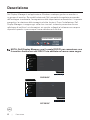 4
4
-
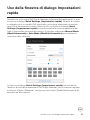 5
5
-
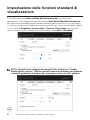 6
6
-
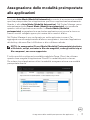 7
7
-
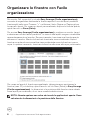 8
8
-
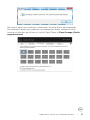 9
9
-
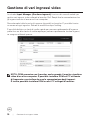 10
10
-
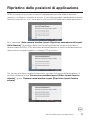 11
11
-
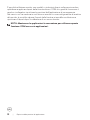 12
12
-
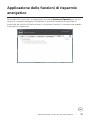 13
13
-
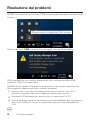 14
14
-
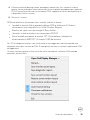 15
15